Een energiebeheerschema exporteren en importeren in Windows 10
Als u energiebeheerschema's aanpast die zijn opgenomen in Windows 10, kan het handig zijn om deze naar een bestand te exporteren. Met dat bestand kun je de instellingen van je energiebeheerschema snel herstellen nadat je het besturingssysteem opnieuw hebt geïnstalleerd of het op meerdere pc's hebt geïmplementeerd. Hier is hoe het kan.
Advertentie
Standaard bevat Windows 10 energiebeheerschema's zoals High Performance, Balanced, Power Saver, enz. Deze plannen zijn ontworpen om u snel een groep hardware- en systeemenergie-instellingen (zoals weergave, slaapstand, enz.) te laten wisselen. Uw pc kan aanvullende energiebeheerschema's hebben die zijn gedefinieerd door de leverancier. Deze energie-instellingen zijn van invloed op hoe lang uw batterij meegaat en hoeveel stroom uw pc verbruikt. Het is mogelijk om deze energiebeheerinstellingen aan te passen met: geavanceerde energie-opties.

Windows 10 wordt opnieuw geleverd met een nieuwe gebruikersinterface om de energiegerelateerde opties van het besturingssysteem te wijzigen. Het klassieke Configuratiescherm verliest zijn functies en zal waarschijnlijk worden vervangen door de app Instellingen. De app Instellingen heeft al veel instellingen die exclusief beschikbaar waren in het Configuratiescherm. Het pictogram van het batterijvak in het systeemvak van Windows 10 was ook:
vervangen door een nieuwe moderne gebruikersinterface. Als u uw energiebeheerschema's snel wilt exporteren, is er nog geen GUI-manier. Dus in plaats daarvan zou je een consoletool moeten gebruiken, powercfg.exe.De powercfg.exe console-hulpprogramma bestaat in Windows sinds Windows XP. Met behulp van de opties van die app is het mogelijk om verschillende energie-instellingen van het besturingssysteem te beheren. Het kan worden gebruikt om uw energieplanopties naar een bestand te exporteren.
Een energiebeheerschema exporteren in Windows 10, doe het volgende.
- Open een verhoogde opdrachtprompt.
- Typ de volgende opdracht om alle beschikbare energiebeheerschema's weer te geven:
powercfg.exe /L.
- U kunt zien dat elk energiebeheerschema in Windows zijn eigen GUID heeft. Noteer de GUID van het energiebeheerschema dat u wilt exporteren.
- Voer de volgende opdracht uit:
powercfg -export "%UserProfile%\Desktop\PowerPlan.pow" GUID. Vervang het GUID-gedeelte door de werkelijke GUID-waarde. U kunt de pagina ook wijzigen in het back-upbestand (*.pow).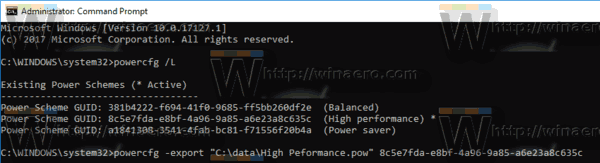
Je bent klaar. De voorbeeldopdracht kan er als volgt uitzien.
powercfg -export "C:\data\High Performance.pow" 8c5e7fda-e8bf-4a96-9a85-a6e23a8c635c
Met behulp van de bovenstaande opdracht exporteert u het energiebeheerschema High Performance naar het bestand C:\data\Hoge prestaties.pow. Laten we nu eens kijken hoe u het energiebeheerschema kunt importeren dat u eerder hebt geëxporteerd.
Een energiebeheerschema importeren in Windows 10
- Open een verhoogde opdrachtprompt.
- Typ de volgende opdracht:
powercfg -import "Het volledige pad naar uw .pow-bestand". - Geef het juiste pad naar uw *.pow-bestand op. Je krijgt zoiets als dit:

- Het energiebeheerschema is nu geïmporteerd en heeft zijn eigen GUID.
Nu kunt u uw energiebeheerschema's weergeven met de powercfg /L opdracht.
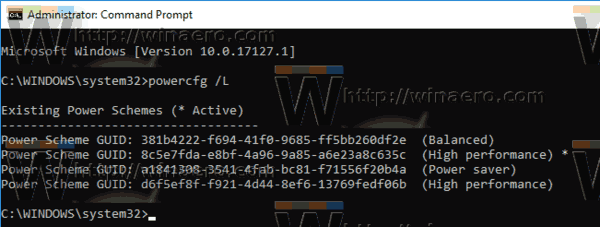
Voer de volgende opdracht uit om het geïmporteerde energiebeheerschema te activeren:
powercfg -setactive GUID
Natuurlijk kunt u het energiebeheerschema wijzigen met behulp van de GUI.
Dat is het.
Gerelateerde artikelen:
- Contextmenu Switch Power Plan toevoegen aan Desktop in Windows 10
- Contextmenu Energiebeheer toevoegen in Windows 10
- Energiebesparing toevoegen aan energiebeheer in Windows 10
- Hoe u de standaardinstellingen van het energieplan kunt herstellen in Windows 10
- Geavanceerde instellingen van een energiebeheerschema rechtstreeks openen in Windows 10



